Sistem operasi linux merupakan sistem yang menjunjung tinggi sisi keamanan. Walaupun seringkali dianggap ribet oleh berbagai kalangan sehingga banyak yang menganggap remeh. Linux tetap saja mewajibkan penggunaan password di berbagai proses penting. Seperti contohnya saat installasi linux sendiri pertanyaan password adalah hal yang luar biasa penting, sehingga dalam penggunaanya kelak tidak terhambat oleh hal yang berkaitan dengan hak akses dan security.
Selain proses installasi sistem operasi linux sendiri, password juga diperlukan untuk installasi software penting. Contohnya software penampung data atau dikenal sebagai Database. Software database mewajibkan penggunaan password untuk proses akses, koneksi, operasi data dan lain sebagainya. Hampir semua software database memiliki proteksi keamanan menggunakan password. Proteksi ini sangat penting untuk keamanan data dan penggunaan data. Terlebih lagi bila diinstall di linux, yang mana security menjadi sesuatu yang sangat penting.
Rupanya istilah manusia itu adalah "mahluk tempatnya salah dan lupa" merupakan sesuatu yang sering terbukti kebenarannya. Seringkali manusia itu lupa pada sesuatu hal yang sudah diperbuatnya, seperti contohnya banyak orang yang lupa password yang dibuatnya sendiri. Oleh sebab itu manusia wajib berusaha dan tidak putus asa untuk memperbaiki kesalahannya.
Langsung saja berikut ini adalah solusi untuk mengatasi masalah password MySQL anda:
Cara Reset Password MySQL di Linux
Stop dan hentikan dulu MySQL melalui perintah berikut:
sudo /etc/init.d/mysql stop
kemudian buat folder baru bernama mysqld
sudo mkdir /var/run/mysqld/
buat pengguna biasa dapat mengakses folder baru tersebut
sudo chown mysql /var/run/mysqld/
buat pengguna biasa dapat mengakses folder baru tersebut
sudo chown mysql /var/run/mysqld/
Setelah itu, jalankan perintah dibawah ini untuk menjalankan MySQL di safe mode untuk melewati standar keamanan yang biasa diterapkan
sudo mysqld_safe --skip-grant-tables &
Ketika menjalankan perinta diatas anda akan melihat tampilan seperti berikut... Silahkan tekan tombol enter...
ringkes@ubuntu1710:~$ 2017-12-25T16:49:30.551520Z mysqld_safe Logging to syslog.
2017-12-25T16:49:30.554646Z mysqld_safe Logging to '/var/log/mysql/error.log'.
2017-12-25T16:49:30.578079Z mysqld_safe Starting mysqld daemon with databases from /var/lib/mysql
2017-12-25T16:49:32.568746Z mysqld_safe mysqld from pid file /var/run/mysqld/mysqld.pid ended
[1]+ Done sudo mysqld_safe --skip-grant-tables
ringkes@ubuntu1710:~$ 2017-12-25T16:49:30.551520Z mysqld_safe Logging to syslog.
2017-12-25T16:49:30.554646Z mysqld_safe Logging to '/var/log/mysql/error.log'.
2017-12-25T16:49:30.578079Z mysqld_safe Starting mysqld daemon with databases from /var/lib/mysql
2017-12-25T16:49:32.568746Z mysqld_safe mysqld from pid file /var/run/mysqld/mysqld.pid ended
[1]+ Done sudo mysqld_safe --skip-grant-tables
Kemudian jalankan perintah berikut untuk masuk kedalam database MySQL dengan akun root tanpa harus mengetik password... Anda diberikan hak akses root tanpa mengetik password...
sudo mysql -u root
Setelah berhasil masuk silahkan gunakan perintah berikut untuk mengakses database mysql... Didalam database ini settingan user dan password berada...
Setelah berhasil masuk silahkan gunakan perintah berikut untuk mengakses database mysql... Didalam database ini settingan user dan password berada...
use mysql;
Tampilan yang seharusnya adalah sebagai berikut:
mysql> use mysql;
Reading table information for completion of table and column names
You can turn off this feature to get a quicker startup with -A
Database changed
Tampilan yang seharusnya adalah sebagai berikut:
mysql> use mysql;
Reading table information for completion of table and column names
You can turn off this feature to get a quicker startup with -A
Database changed
Kemudian jalankan perintah SQL berikut untuk mengubah password root
update user set authentication_string=PASSWORD("New_Passwore_Here") where User='root';
Simpan perubahan dengan mengetikkan perintah berikut
flush privileges;
exit;
Terakhir, hentikan MySQL safe_mode dan jalankan layanan MySQL default
Simpan perubahan dengan mengetikkan perintah berikut
flush privileges;
exit;
Terakhir, hentikan MySQL safe_mode dan jalankan layanan MySQL default
sudo /etc/init.d/mysql stop
sudo /etc/init.d/mysql start
Bila anda telah menjalankan seluruh langkah diatas, anda bisa masuk kembali kedalam database MySQL menggunakan user root dan password yang baru
sudo /etc/init.d/mysql start
Bila anda telah menjalankan seluruh langkah diatas, anda bisa masuk kembali kedalam database MySQL menggunakan user root dan password yang baru
sudo mysql -u root -p
Ketikkan password yang baru anda buat!
Ketikkan password yang baru anda buat!
Kemudian anda menemukan tampilan berikut saat berhasil masuk
Welcome to the MySQL monitor. Commands end with ; or \g.
Your MySQL connection id is 5
Server version: 5.7.20-0ubuntu0.17.10.1 (Ubuntu)
Copyright (c) 2000, 2017, Oracle and/or its affiliates. All rights reserved.
Oracle is a registered trademark of Oracle Corporation and/or its
affiliates. Other names may be trademarks of their respective
owners.
Type 'help;' or '\h' for help. Type '\c' to clear the current input statement.
This is how one resets MySQL root user.
Welcome to the MySQL monitor. Commands end with ; or \g.
Your MySQL connection id is 5
Server version: 5.7.20-0ubuntu0.17.10.1 (Ubuntu)
Copyright (c) 2000, 2017, Oracle and/or its affiliates. All rights reserved.
Oracle is a registered trademark of Oracle Corporation and/or its
affiliates. Other names may be trademarks of their respective
owners.
Type 'help;' or '\h' for help. Type '\c' to clear the current input statement.
This is how one resets MySQL root user.
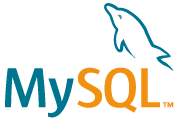
Tidak ada komentar:
Posting Komentar